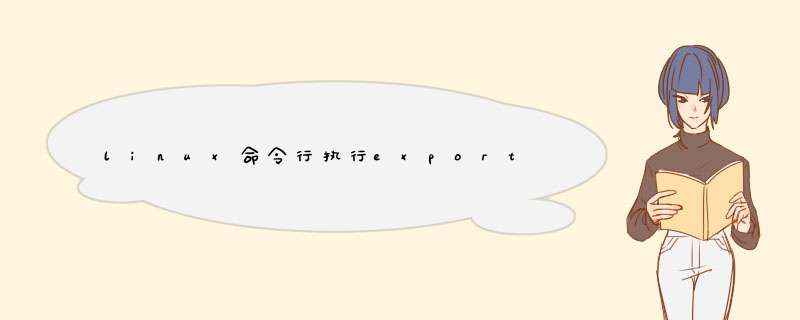
终止某个出错程序的另外一个办法是kill(杀)掉它的进程。请按照下面的方法进行 *** 作:
1) 输入“ps”命令获取进程的PID,这个命令要求你是运行这个程序的那个人或者是根用户。如果是根用户,请输入“ps -aux”命令查看所有的进程,不管是谁拥有它们的。
2) 在清单中找到这个出错进程。因为程序的名称列在清单的最右边,通常一眼就可以找到它。
3) 请记下ps命令输出清单中进程状态行最左边的ID数字。
4) 输入“kill ID”,终止该进程。
5) 使用ps命令查看该进程是否仍在运行中。
6) 如果它没有出现在清单中,你就已经完成了 *** 作。如果它还在运行中,请输入“ kill 9 ID”。这个命令就可以达到目的。这个命令强制性地终止了那个进程,并不进行善后工作,因此不到必要的时候最好别使用它。
比如要把/etc/apache/bin目录添加到PATH中,方法有三:
1.#PATH=$PATH:/etc/apache/bin
使用这种方法,只对当前会话有效,也就是说每当登出或注销系统以后,PATH 设置就会失效
2.#vi /etc/profile
在适当位置添加 PATH=$PATH:/etc/apache/bin (注意:= 即等号两边不能有任何空格)
这种方法最好,除非你手动强制修改PATH的值,否则将不会被改变
3.#vi ~/.bash_profile
修改PATH行,把/etc/apache/bin添加进去
这种方法是针对用户起作用的
注意:想改变PATH,必须重新登陆才能生效,以下方法可以简化工作:
如果修改了/etc/profile,那么编辑结束后执行source profile(source /etc/profile) 或 执行点命令 ./profile,PATH的值就会立即生效了。
这个方法的原理就是再执行一次/etc/profile shell脚本,注意如果用sh /etc/profile是不行的,因为sh是在子shell进程中执行的,即使PATH改变了也不会反应到当前环境中,但是source是在当前 shell进程中执行的,所以我们能看到PATH的改变。
这样你就学会Linux系统下修改环境变量PATH路径的方法。
补充说明
工作环境设置文件
环境设置文件有两种:系统环境设置文件 和 个人环境设置文件
1.系统中的用户工作环境设置文件:
登录环境设置文件:/etc/profile
非登录环境设置文件:/etc/bashrc
2.用户个人设置的环境设置文件:
登录环境设置文件: $HOME/.bash_profile //这个是环境变量设置的地方
非登录环境设置文件:$HOME/.bashrc //这个是定义别名的地方
登录环境:指用户登录系统后的工作环境
非登录环境:指用户再调用子shell时所使用的用户环境
欢迎分享,转载请注明来源:内存溢出

 微信扫一扫
微信扫一扫
 支付宝扫一扫
支付宝扫一扫
评论列表(0条)